秘籍罗技无线键鼠接收器合一方法
秘籍:罗技无线键鼠接收器合一方法
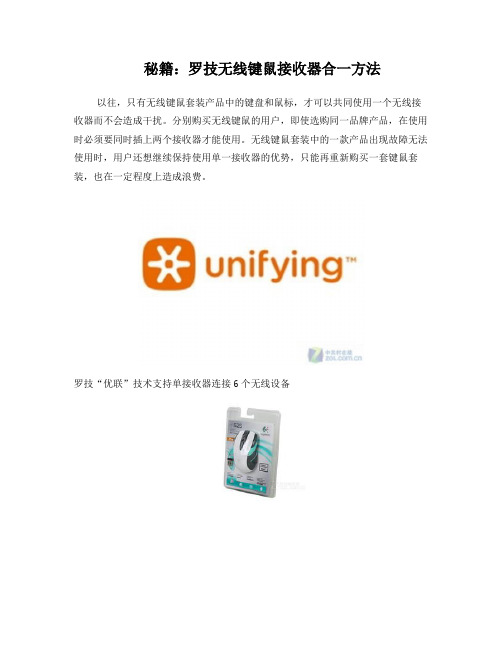
秘籍:罗技无线键鼠接收器合一方法以往,只有无线键鼠套装产品中的键盘和鼠标,才可以共同使用一个无线接收器而不会造成干扰。
分别购买无线键鼠的用户,即使选购同一品牌产品,在使用时必须要同时插上两个接收器才能使用。
无线键鼠套装中的一款产品出现故障无法使用时,用户还想继续保持使用单一接收器的优势,只能再重新购买一套键鼠套装,也在一定程度上造成浪费。
罗技“优联”技术支持单接收器连接6个无线设备K270键盘和M525鼠标都支持“优联”技术(详见产品包装)为解决由于无线接收器不能通用所导致的问题,罗技在2009年推出了一项名为“优联”的无线技术,它可以让用户使用一个接收器,同时连接6个支持此技术的罗技外设产品,而罗技K270键盘和M525鼠标,恰好都支持这一技术,所以kgdaway网友想要使用一个接收器连接两款产品,是完全可行的。
解决方案:要想让罗技K270键盘和M525鼠标共用同一接收器,首先要到罗技官网上下载最新的SetPoint软件完全版(32-bit / 64-bit)或是罗技Unifying优联接收器软件,下载完毕后进行安装,然后就可以在开始菜单中找到罗技Unifying软件,双击打开,即可开始对码连接,将K270键盘和M525鼠标连接在一起。
罗技Unifying软件开始菜单位置由于笔者手头并没有这两款产品,就让我们以罗技K360键盘和M325鼠标进行示范,为大家演示连接过程。
首先将无线接收器插入电脑USB接口,然后打开罗技Unifying软件,点击下一步,会提示您将键盘/鼠标的电源开关关闭,并马上再次开启,然后软件会自动检测出需要连接的键盘型号,并让您是确认键盘连接是否完成(在文本框内尝试输入),确认连接正确后,点击下一点,即可完成键盘连接过程。
罗技Unifying软件开始界面将键盘开关关闭并迅速再次开启罗技Unifying软件会自动识别出键盘型号并请您确认对码连接已经完成鼠标连接与键盘连接基本相同,用户再次打开罗技Unifying软件,然后将鼠标电源开关关闭并再次开启。
罗技无线鼠标接收器丢失了怎么办
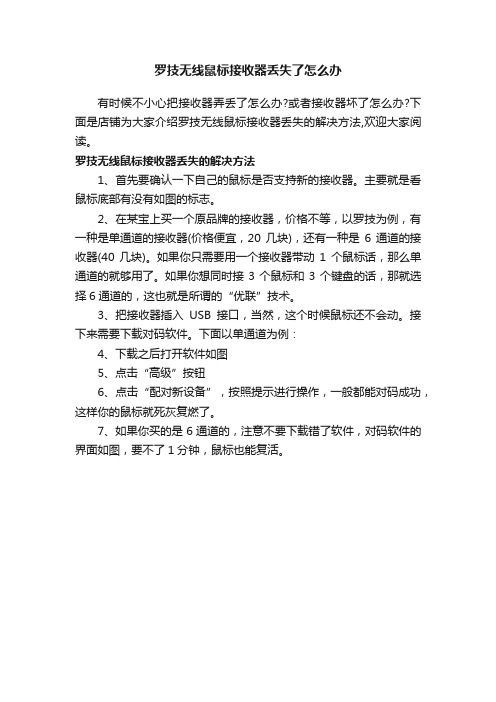
罗技无线鼠标接收器丢失了怎么办
有时候不小心把接收器弄丢了怎么办?或者接收器坏了怎么办?下面是店铺为大家介绍罗技无线鼠标接收器丢失的解决方法,欢迎大家阅读。
罗技无线鼠标接收器丢失的解决方法
1、首先要确认一下自己的鼠标是否支持新的接收器。
主要就是看鼠标底部有没有如图的标志。
2、在某宝上买一个原品牌的接收器,价格不等,以罗技为例,有一种是单通道的接收器(价格便宜,20几块),还有一种是6通道的接收器(40几块)。
如果你只需要用一个接收器带动1个鼠标话,那么单通道的就够用了。
如果你想同时接3个鼠标和3个键盘的话,那就选择6通道的,这也就是所谓的“优联”技术。
3、把接收器插入USB接口,当然,这个时候鼠标还不会动。
接下来需要下载对码软件。
下面以单通道为例:
4、下载之后打开软件如图
5、点击“高级”按钮
6、点击“配对新设备”,按照提示进行操作,一般都能对码成功,这样你的鼠标就死灰复燃了。
7、如果你买的是6通道的,注意不要下载错了软件,对码软件的界面如图,要不了1分钟,鼠标也能复活。
丢了接收器 无线键鼠也能“起死回生”
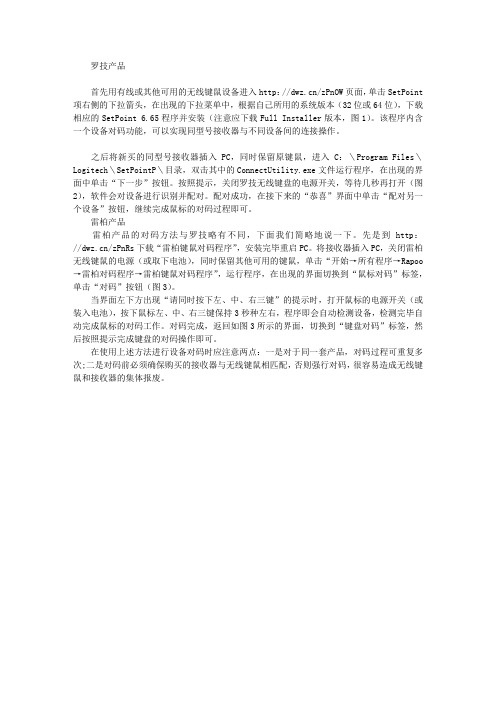
罗技产品首先用有线或其他可用的无线键鼠设备进入http:///zPnOW页面,单击SetPoint 项右侧的下拉箭头,在出现的下拉菜单中,根据自己所用的系统版本(32位或64位),下载相应的SetPoint 6.65程序并安装(注意应下载Full Installer版本,图1)。
该程序内含一个设备对码功能,可以实现同型号接收器与不同设备间的连接操作。
之后将新买的同型号接收器插入PC,同时保留原键鼠,进入C:\Program Files\Logitech\SetPointP\目录,双击其中的ConnectUtility.exe文件运行程序,在出现的界面中单击“下一步”按钮。
按照提示,关闭罗技无线键盘的电源开关,等待几秒再打开(图2),软件会对设备进行识别并配对。
配对成功,在接下来的“恭喜”界面中单击“配对另一个设备”按钮,继续完成鼠标的对码过程即可。
雷柏产品雷柏产品的对码方法与罗技略有不同,下面我们简略地说一下。
先是到http:///zPnRs下载“雷柏键鼠对码程序”,安装完毕重启PC。
将接收器插入PC,关闭雷柏无线键鼠的电源(或取下电池),同时保留其他可用的键鼠,单击“开始→所有程序→Rapoo →雷柏对码程序→雷柏键鼠对码程序”,运行程序,在出现的界面切换到“鼠标对码”标签,单击“对码”按钮(图3)。
当界面左下方出现“请同时按下左、中、右三键”的提示时,打开鼠标的电源开关(或装入电池),按下鼠标左、中、右三键保持3秒种左右,程序即会自动检测设备,检测完毕自动完成鼠标的对码工作。
对码完成,返回如图3所示的界面,切换到“键盘对码”标签,然后按照提示完成键盘的对码操作即可。
在使用上述方法进行设备对码时应注意两点:一是对于同一套产品,对码过程可重复多次;二是对码前必须确保购买的接收器与无线键鼠相匹配,否则强行对码,很容易造成无线键鼠和接收器的集体报废。
罗技键盘配对方法

罗技键盘配对方法在现代科技快速发展的时代,键盘已经成为我们日常生活和工作中不可或缺的一部分。
而罗技作为全球领先的计算机外设品牌,其键盘产品备受消费者青睐。
在使用罗技键盘时,配对是必不可少的一步。
本文将介绍罗技键盘的配对方法,帮助用户更好地使用这些高品质的键盘产品。
一、无线配对方法罗技的键盘产品多数采用无线配对方式,为用户提供更便捷的使用体验。
无线配对的步骤如下:1. 打开键盘开关:键盘上通常会有一个开关,将其切换到开启状态。
2. 打开电脑蓝牙:在电脑系统设置中找到蓝牙选项,打开蓝牙功能。
3. 搜索设备:在系统设置的蓝牙选项中,点击搜索设备按钮。
系统将自动搜索附近可配对的设备。
4. 选择键盘:在搜索结果中,找到对应的罗技键盘名称,点击配对。
系统可能会要求输入配对码,按照系统提示输入即可。
5. 完成配对:配对成功后,系统会显示配对成功的提示信息。
此时,键盘已经成功与电脑配对,可以开始使用了。
二、有线配对方法除了无线配对方式外,罗技的一些键盘产品也支持有线配对方式。
有线配对的步骤如下:1. 将键盘与电脑连接:使用提供的USB线缆,将键盘与电脑进行连接。
一端插入键盘的USB接口,另一端插入电脑的USB接口。
2. 等待驱动安装:在连接完成后,电脑会自动检测并安装键盘驱动。
此过程可能需要一些时间,请耐心等待。
3. 检查设备状态:在电脑系统设置中查看键盘设备的连接状态。
如果显示为已连接或正常工作,则说明键盘已成功配对。
4. 开始使用:配对成功后,键盘即可正常使用。
可以进行一些测试,确保键盘的所有按键都能正常工作。
三、其他注意事项1. 电池更换:对于无线键盘,如果键盘无法正常工作,可能是电池电量不足。
此时,需要更换键盘电池,并重新进行配对。
2. 多设备切换:一些罗技键盘支持多设备切换功能,可以同时连接多个设备,并通过快捷键进行切换。
具体操作方法可以参考产品说明书或官方网站提供的帮助文档。
3. 遇到问题时的解决方法:如果在配对过程中遇到问题,可以尝试重新启动电脑和键盘,或者重置键盘的配对设置。
Logitech MK520 ADVANCED 无线键鼠组合说明说明书

The Logitech® MK520 ADVANCED puts convenience and control comfortably at your fingertips thanks to its sleek, full-size keyboard with concave keys and hand-friendly, contoured mouse.PRODUCT BENEFITS• 3 year warranty• Logitech® Unifying USB receiver - Pair up to 6 products on one tiny receiver• Logitech® Advanced 2.4 GHz wireless connectivity fora reliable connection up to 10 metres away. Fast datatransmission, virtually no delays or dropouts.• Auto-sleep and on/off switch on each device SPECIFICATIONSCertification**Certified across multiple countries worldwide.List available upon request.• CE• FCC• CBCompatibility Windows (XP, Vista, 7, 8, 10 andlater), Chrome OSSpill Resistant YESWarranty 3 yearsService Life10 million key operations per key Key Print (Durability)Tampo + UV coating Connectivity USB UnifyingProfile LowTilt Legs YESTilt Angles0° flat and 8° tiltKeyboard Layout Standard / Full sizePalm Rest YESBattery Life36 months (KB)18 months (M)Media Hot Keys 6 Separate Hot Keys Illuminated Keys NOIlluminated Caps Lock YES (on key)Illuminated Num Lock NONumber of Keys107 + 6 Hot KeysWireless Length10 m (2,4GHz)Mouse Tracking OpticalMouse Scrolling Ratchet Wheel Ambidextrous Design YESDPI1000Product Weight760 g (KB)76 g (M)Dimensions (W x D x H)450 x 191 x 22 mm (KB)71 x 109 x 42 mm (M)Total Weight (with packaging)1430 gPackaging Dimensions469.9 x 207.98 x 73.2 mm Storage Temperature-40°C to 60°COperating Temperature0°C to 40°CReliabilityMTTF* > 150,000 hours*Mean Time To Failure of electricalcomponentsLayoutDEU, CH, ITA, RUS, US INT’L, PAN-NORDIC, TUR, UK, ESP, HRV-SLV,HUN, FRA, HEB, CZE, NLBPackaging Unit Master package: 4Pallet: 45Colours BlackKey Technology PlungerOperating Instructions Detailed instructions includedWORLD LEADER INMICE AND KEYBOARDSMK520 ADVANCED920-0025545099206022522German BlackMK520 ADVANCED920-0025975099206022546Swiss BlackMK520 ADVANCED920-0025995099206022560Italian BlackMK520 ADVANCED920-0026005099206022577Russian BlackMK520 ADVANCED920-0026015099206022584US International(NSEA packaging)Black MK520 ADVANCED920-0026025099206022591Pan Nordic BlackMK520 ADVANCED920-0026045099206022614Turkish BlackMK520 ADVANCED920-0026065099206022638UK English BlackMK520 ADVANCED920-0026075099206022645Spanish BlackMK520 ADVANCED920-0026085099206022652Croatian-Slovene BlackMK520 ADVANCED920-0026105099206022676Hungarian BlackMK520 ADVANCED920-0026125099206022690French BlackMK520 ADVANCED920-0026135099206022706US International(EER packaging)Black MK520 ADVANCED920-0026175099206022744Hebrew BlackMK520 ADVANCED920-0026205099206022775Czech BlackMK520 ADVANCED920-0026225099206022799Belgian Black© 2016 Logitech. Logitech, Logi and other Logitech marks are owned by Logitech and may be registered. Microsoft, Windows and the Windows logo are trademarks of the Microsoft group of companies. Linux is a registered trademark of Linus Torvalds. All other trademarks are the property of their respective owners.。
罗技MXMaster设置指南

罗技MXMaster设置指南关于 MX Master⼤师级玩家的理想装备罗技 MX Master 重新定义了激光⿏标的性能和精度标准。
采⽤罗技 Unifying? 优联接收器或蓝⽛?智能⽆线技术,最多可以同时连接三台电脑,并且只需要按下⼀个按钮,即可在不同的连接之间进⾏切换。
速度⾃适应滚轮可以在逐击模式和超快模式之间⾃动切换,其中超快模式是浏览长篇⽂档和⽹页的理想选择。
独特的拇指轮可以轻松实现四向滚动。
⿏标精致雕琢的外形可以为您的⼿掌和腕部提供⾃然舒适地⽀撑。
⽆界? 激光跟踪技术让您⼏乎可以在任何表⾯(包括玻璃表⾯* 和其他⾼光洁度表⾯)实现流畅操作。
可以通过安装 Logitech Options? 软件来开启 MX Master 的全部功能。
该软件除了针对您的操作系统对⿏标进⾏优化外,还让您可以根据⾃⼰的需求⾃定义 MX Master 的按钮和⿏标⾏为。
注意:需安装 Logitech Options 软件才能启⽤的功能的说明⽂字为蓝⾊。
MX Master ⿏标能快速充电,充电 4 分钟即可满⾜全天的使⽤需求。
在电量充满的状态下,可连续使⽤ 40 天**。
*4 mm 轻薄外形** 以每天使⽤六⼩时计算。
电池寿命依⽤户及⼯作条件⽽异。
MX Master ⼀瞥⽴即连接!1. 在⿏标上选择⼀个信道。
2. 按下“连接”按钮。
3. 在⽀持蓝⽛智能就绪的电脑上完成配对。
⽀持蓝⽛智能就绪的设备列表:Mac OS X4. 打开“系统偏好设置”并单击“蓝⽛”。
5. 在设备列表中选择 MX Master 并单击“配对”。
按照屏幕上的说明完成配对。
配对完成后,⿏标上相应的信道指⽰灯将停⽌闪烁,持续亮起 5 秒。
Windows 84. 进⼊“设置”,单击“PC 与设备”。
5. 选择“蓝⽛”。
6. 在蓝⽛设备列表中选择 MX Master 并单击“下⼀步”。
7. 按照屏幕上的说明完成配对。
配对完成后,⿏标上相应的信道指⽰灯将停⽌闪烁,持续亮起 5 秒。
罗技 无线 键鼠套装 MK330 快速入门

G e P re m ière u t L o g it e
c h ® W ir e le s s M o
© 2011 Logitech. All rights reserved. Logitech, the Logitech logo, and other Logitech marks are owned
by Logitech and may be registered. All other trademarks are the property of their respective owners. Logitech assumes no responsibility for any errors that may appear in this manual. Information contained herein is subject to change without notice.
© 2011 Logitech。
著作权及其他知识产权声明:本产品及其包装与相关手册文件上所印载的「罗技」、「Logitech」,以及其他由罗技公司创作或发明之图案、文字、软件,其上所存之知识产权或其他权利(包含但不限于商标权、著作权、专利权),皆属罗技公司所有并保留一切权利。
凡未经合法授权而使用或复制上述罗技权利,将依法追究。
其他 非罗技商标,仍由各该商标所有人拥有其权利。
罗技对于本手册中可能出现的任何错误不承担任何责任。
本文中包含的信息如有更改,恕不事先通知。
620-003457.006。
logi无线鼠标用法

logi无线鼠标用法全文共四篇示例,供读者参考第一篇示例:作为一款功能强大的无线鼠标品牌,logi无线鼠标在用户群体中拥有着广泛的好评和使用率。
logi无线鼠标的设计简洁大方,操作便捷,性能出色,是办公人士和游戏玩家的首选之一。
下面我们来详细介绍一下logi无线鼠标的使用方法和技巧。
首先,logi无线鼠标的连接方式非常简单。
只需要将接收器插入电脑的USB接口,打开鼠标的电源开关,即可开始使用。
logi无线鼠标采用2.4GHz无线技术,信号稳定,不易干扰,鼠标的反应速度非常快,可以满足用户在办公和游戏中的需求。
其次,logi无线鼠标的操作方式也非常灵活。
鼠标采用光学传感器技术,可以在各种不同的表面上进行高精度和流畅的操作。
鼠标配有多个按键,用户可以根据自己的需求进行自定义设置,实现更加个性化的操作体验。
同时,logi无线鼠标还支持多种手势操作,用户可以通过手指轻松实现页面的滚动和缩放,提高操作效率。
此外,logi无线鼠标还具有强大的电池续航能力。
经过充满电的logi无线鼠标,可以使用数周甚至数月,不用担心频繁充电的问题。
鼠标还配备了省电模式和自动休眠功能,当用户长时间不使用鼠标时,鼠标会自动进入睡眠状态,从而进一步延长电池的使用时间。
除了以上几点,logi无线鼠标还具有一些其他实用的功能。
例如,鼠标配有无线接收器的存放槽,用户可以将接收器放置在鼠标本体内,方便携带和存放;鼠标还支持无线连接多台设备,用户可以轻松在不同设备之间进行切换;鼠标的外壳设计符合人体工程学原理,握感非常舒适,长时间使用也不易疲劳。
综上所述,logi无线鼠标是一款性能强大,操作便捷的无线鼠标产品,适合广大用户在办公和游戏中使用。
通过以上介绍,相信大家已经对logi无线鼠标的使用方法和技巧有了更深入的了解,希望大家可以在实际使用中更好地发挥logi无线鼠标的功能,提高工作和娱乐效率。
第二篇示例:Logi无线鼠标是现代人日常办公生活中常用的一款便捷工具,它能够让我们更加高效地完成各种电脑操作。
使用无线鼠标,不知道无线鼠标接收器怎么配对,无线鼠标配对方法

使用无线鼠标,不知道无线鼠标接收器怎么配对,无线鼠标配
对方法
应用无线电脑鼠标能够解决连接线的拘束,较为使用方便。
但是应用无线电脑鼠标必须跟无线电脑鼠标接收器配对应用,假如更换新的接收器得话必须重新配对了。
那麼无线电脑鼠标接收器如何配对?下面我就教下大伙儿无线电脑鼠标接收器配对方法。
以罗技无线电脑鼠标为例子,实际的流程以下:
1、先去罗技下载配对用的程序,在下载会员专区中,优联的有关程序中,很多第三方软件网址也给予下载。
2、配对程序仅有1M上下,但开启有一些慢,可以用下面的图的文件名自主搜索,程序翠绿色实行。
3、点一下后发生用户管理权限窗口,点一下确定,尽管提醒是setup,而好像沒有安装软件,下一次运行或是要实行下载的文件。
4、开启后的界面如下图所显示,提议点一下左下角的高級作用进到,而不必应用下一步按键。
5、如下图,一切正常状况下能寻找装在电脑上的优联无线接收器,
并显示这一无线接收器早已配对过一个电脑鼠标。
6、点一下配对新机器设备,并按提醒,关闭电脑鼠标上的开关电源开关,并再度开启,认到后,配对就成功了。
以上就是无线电脑鼠标接收器配对方法,有必须的小伙伴们能够参考实例教程开展操作。
什么是无线鼠标接收器无线鼠标接收器配对步骤介绍【详细步骤】
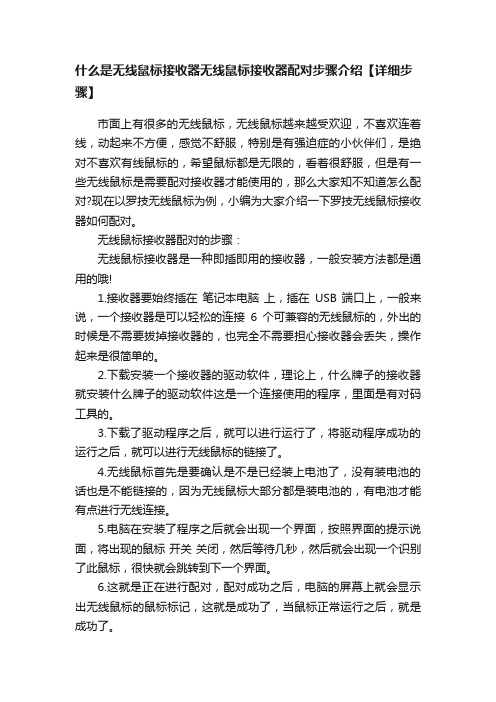
什么是无线鼠标接收器无线鼠标接收器配对步骤介绍【详细步骤】市面上有很多的无线鼠标,无线鼠标越来越受欢迎,不喜欢连着线,动起来不方便,感觉不舒服,特别是有强迫症的小伙伴们,是绝对不喜欢有线鼠标的,希望鼠标都是无限的,看着很舒服,但是有一些无线鼠标是需要配对接收器才能使用的,那么大家知不知道怎么配对?现在以罗技无线鼠标为例,小编为大家介绍一下罗技无线鼠标接收器如何配对。
无线鼠标接收器配对的步骤:无线鼠标接收器是一种即插即用的接收器,一般安装方法都是通用的哦!1.接收器要始终插在笔记本电脑上,插在USB 端口上,一般来说,一个接收器是可以轻松的连接6个可兼容的无线鼠标的,外出的时候是不需要拔掉接收器的,也完全不需要担心接收器会丢失,操作起来是很简单的。
2.下载安装一个接收器的驱动软件,理论上,什么牌子的接收器就安装什么牌子的驱动软件这是一个连接使用的程序,里面是有对码工具的。
3.下载了驱动程序之后,就可以进行运行了,将驱动程序成功的运行之后,就可以进行无线鼠标的链接了。
4.无线鼠标首先是要确认是不是已经装上电池了,没有装电池的话也是不能链接的,因为无线鼠标大部分都是装电池的,有电池才能有点进行无线连接。
5.电脑在安装了程序之后就会出现一个界面,按照界面的提示说面,将出现的鼠标开关关闭,然后等待几秒,然后就会出现一个识别了此鼠标,很快就会跳转到下一个界面。
6.这就是正在进行配对,配对成功之后,电脑的屏幕上就会显示出无线鼠标的鼠标标记,这就是成功了,当鼠标正常运行之后,就是成功了。
产品概览罗技(Logitech) | 更多鼠标罗技M590多设备静音无线鼠标无报价连接方式:蓝牙无线鼠标类型:光电鼠标按键数:7个滚轮数:四向滚轮接口类型:USB接口鼠标分辩率:1000 DPI网友评分:0.0 参数报价图片点评评测论坛经销商无线鼠标接收器配对的方法和步骤,小编已经给大家分享完了,其实是很简单的事情,只需要购买无线鼠标和接收器,以及下载一个兼容程序,进行驱动就可以了,基本上是可以根据页面的提示进行操作了,没什么技术性的难度,如果实在是不会的,可以找一下专业人士,或者身边懂得配对的小伙伴,帮一下忙,就可以了,希望大家看完教程都能自己安装。
罗技无线键盘使用说明书
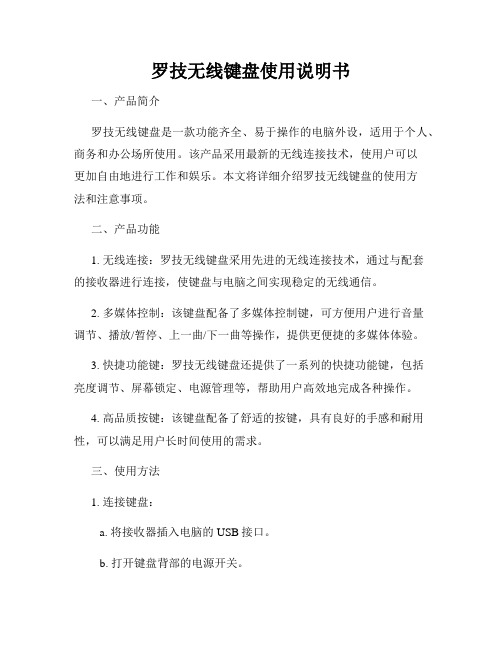
罗技无线键盘使用说明书一、产品简介罗技无线键盘是一款功能齐全、易于操作的电脑外设,适用于个人、商务和办公场所使用。
该产品采用最新的无线连接技术,使用户可以更加自由地进行工作和娱乐。
本文将详细介绍罗技无线键盘的使用方法和注意事项。
二、产品功能1. 无线连接:罗技无线键盘采用先进的无线连接技术,通过与配套的接收器进行连接,使键盘与电脑之间实现稳定的无线通信。
2. 多媒体控制:该键盘配备了多媒体控制键,可方便用户进行音量调节、播放/暂停、上一曲/下一曲等操作,提供更便捷的多媒体体验。
3. 快捷功能键:罗技无线键盘还提供了一系列的快捷功能键,包括亮度调节、屏幕锁定、电源管理等,帮助用户高效地完成各种操作。
4. 高品质按键:该键盘配备了舒适的按键,具有良好的手感和耐用性,可以满足用户长时间使用的需求。
三、使用方法1. 连接键盘:a. 将接收器插入电脑的USB接口。
b. 打开键盘背部的电源开关。
c. 等待电脑自动安装驱动程序。
2. 功能操作:a. 多媒体控制:使用键盘上的音量加/减键来调节音量大小,使用播放/暂停键来控制音乐和视频的播放。
b. 快捷功能键:根据实际需求,按下相应的快捷键来执行特定功能,如亮度调节或屏幕锁定。
c. 其他常用操作:使用键盘上的常规按键来输入字符和执行常见的操作,如复制、粘贴和撤销等。
四、注意事项1. 避免与其他无线设备干扰:为了保持稳定的无线连接,使用过程中应尽量避免与其他无线设备的频率干扰,如无线路由器、蓝牙设备等。
2. 定期更换电池:键盘使用的是电池供电,为了保持良好的使用体验,建议定期更换电池,以免电量不足影响键盘的正常使用。
3. 避免水和湿度:请勿将键盘浸入水中或放置在高湿度的环境中,以免损坏键盘电路和按键。
4. 长时间不使用:如果键盘长时间不使用,建议关闭电源开关以节省电池电量和延长电池寿命。
五、售后服务如果您在使用过程中遇到任何问题或需要获取更多的帮助和支持,请联系罗技客户服务中心或访问官方网站。
秘籍:罗技无线键鼠接收器合一方法

秘籍:罗技无线键鼠接收器合一方法以往,只有无线键鼠套装产品中的键盘和鼠标,才可以共同使用一个无线接收器而不会造成干扰。
分别购买无线键鼠的用户,即使选购同一品牌产品,在使用时必须要同时插上两个接收器才能使用。
无线键鼠套装中的一款产品出现故障无法使用时,用户还想继续保持使用单一接收器的优势,只能再重新购买一套键鼠套装,也在一定程度上造成浪费。
罗技“优联”技术支持单接收器连接6个无线设备K270键盘和M525鼠标都支持“优联”技术(详见产品包装)为解决由于无线接收器不能通用所导致的问题,罗技在2009年推出了一项名为“优联”的无线技术,它可以让用户使用一个接收器,同时连接6个支持此技术的罗技外设产品,而罗技K270键盘和M525鼠标,恰好都支持这一技术,所以kgdaway网友想要使用一个接收器连接两款产品,是完全可行的。
解决方案:要想让罗技K270键盘和M525鼠标共用同一接收器,首先要到罗技官网上下载最新的SetPoint软件完全版(32-bit / 64-bi t)或是罗技Unifying优联接收器软件,下载完毕后进行安装,然后就可以在开始菜单中找到罗技Unifying软件,双击打开,即可开始对码连接,将K270键盘和M525鼠标连接在一起。
罗技Unifying软件开始菜单位置由于笔者手头并没有这两款产品,就让我们以罗技K360键盘和M325鼠标进行示范,为大家演示连接过程。
首先将无线接收器插入电脑USB接口,然后打开罗技Unifying软件,点击下一步,会提示您将键盘/鼠标的电源开关关闭,并马上再次开启,然后软件会自动检测出需要连接的键盘型号,并让您是确认键盘连接是否完成(在文本框内尝试输入),确认连接正确后,点击下一点,即可完成键盘连接过程。
罗技Unifying软件开始界面将键盘开关关闭并迅速再次开启罗技Unifying软件会自动识别出键盘型号并请您确认对码连接已经完成鼠标连接与键盘连接基本相同,用户再次打开罗技Unifying软件,然后将鼠标电源开关关闭并再次开启。
罗技优联外设与非优联外设配对教程

罗技优联外设与非优联外设配对教程2019-11-05 15:08:49之前介绍了优联接收器的介绍,不少人在评论说不懂得怎么配对的,或者是说配对不上。
所以简单写个原创介绍一下罗技优联外设与非优联外设的配对。
罗技Unifying™ 优联技术简介与优联接收器型号详解追加修改(2019-10-3112:51:31):增加了非优联接收器的介绍,方便区分前言很多推荐罗技Unifying™优联技术无线键盘的人,就是没多少人科普下罗技的优联技术是什么,优缺点是什么,接收器有多少种。
所以特意开个原创科普一下,方便大家双十一的时候逛咸鱼捡漏。
写这个整理收集罗技优联接收器资料qianseyue|赞289评论153收藏1k查看详情配对配对前当然是看键盘是否支持优联,最简单方法是看鼠标上有没有罗技优联的标志。
然后是到官网下载页面下载软件。
不懂语言的可以改地区,个人是很讨厌这个网站的,又慢又有敏感信息。
优联确定自己的罗技外设支持优联,然后接收器又丢失了,可以买最新的优联接收器,是兼容老设备的。
京东罗技(Logitech)USB优联接收器69元起实时价格2小时前已更新去购买京东商城的新版优联6通道接收器自营价格是69元,3mm款的,更小更节省空间。
6mm款的某宝价格在30-40元左右,需要注意是,有nano字样的是单通道优联接收器,而且只能连接优联鼠标,严格意义上说不属于优联接收器。
然后是下载软件,优联的配对软件是Logitech Unifying™ 优联软件,这款软件自2010年就没更新过了。
运行Logitech Unifying™ 优联软件,界面如图所示。
选择next,则是进行外设的配对。
按照提示,将优联设备的开关按到关闭,再打开就能自动配对。
如果设备没有开关,拔掉电池再接上即可。
如果设备损坏或不支持优联设备,或者出现错误,则会提示超时。
配对上了,会提示你进行确认。
选yes,然后next后,如果配对完成则提示恭喜。
如果正常程序无法进行配对,则要进入左下角的advanced设置页面。
无线键鼠的对码攻略

无线键鼠的对码攻略
(一)键盘对码常识
(1)键盘有对码按键(connect)对码
将接收器插入电脑USB接口,键盘按指示正确装入电池,打开电源开关。
按照以下步骤操作进行对码连接:
(2)键盘没有对码按键(connect)对码
将接收器插入电脑USB接口,键盘按指示正确装入电池,打开电源开关。
按照以下步骤操作进行对码链接:
(3)特殊键盘的对码方式
将接收器插入电脑USB接口,键盘按指示正确装入电池,打开电源开关。
按照以下步骤操作进行对码链接:
(三)鼠标对码常识
(1)鼠标有对码按键(connect)对码
将接收器插入电脑USB接口,鼠标按指示正确装入电池,打开电源开关。
按照以下步骤操作进行对码链接:
(2)鼠标没有对码按键(connect)对码
将接收器插入电脑USB接口,鼠标按指示正确装入电池,打开电源开关。
按照以下步骤操作进行对码链接:
(3)特殊鼠标对码方式
1.安装对码软件
2.打开对码软件,插上接收器,屏幕右下角现实(安装driver)
3.鼠标装上电池后,按住按键把开关拨到on处,保持4秒放开
4.点击对码软件bind.软件bind处现实MSE OK,表示对码成功。
如不成功,重复2,3步
骤。
本文出自广东斯泰克电子科技有限公司旗下官方官方电脑配件商城:/。
罗技键盘鼠标与新接收器配对教程__20201116

第一步 首先区分接收器类型,不同类型需要使用不同软件。
1.Unifying接收器,需下载'' 罗技Unifying优联接收器软件'' 。 2.老式接收器,需下载''Logitech 连接实用程序''.
下面首先介绍老式接收器配对,在介绍新的Unifyiung接收器。
罗技键鼠与新接收器匹配教程
罗技键鼠与新接收器匹配教程
第四步 打开软件开始匹配
1.首先把接收器插入电脑,如果之前未 安装过,会首先自动安装驱动,不用 管。 2.驱动安装完成后,打开罗技连接程序, 如右图。 3.点击左下角高级,进入匹配界面。 4.鼠标装入电池,打到OFF档。 键盘先只装入一个电池,另外一个电 池放在一边但不要先装好,因为键盘 上无开关键,故后续把装好电池当做 打开ON。
5.点击配对新设备,然后马上打开鼠标 OFF档,鼠标配对成功。 6.再次点击配对新设备,然后把键盘电 池装好,如此键盘也配对成功。
罗技键鼠与新接收器匹配教程
优联软件,区别一 选择优联软件
罗技键鼠与新接收器匹配教程
优联软件,区别二 如果优联接收器之前匹配过键鼠,先取消,再匹 配新的键鼠,过程和上面老式一样,优联接收器可以匹配六个键鼠。
罗技键鼠与新接收器匹配教程
第三步 下载软件: 罗技官网-->下载专区--> Logitech 连接应用程序 -->显示全部下载--己手中接收器年份选择程序或者挨个程序试试
罗技键鼠与新接收器匹配教程
第四步 打开软件开始匹配
1.首先把接收器插入电脑,如果之 前未安装过,会首先自动安装驱 动,不用管。 2.驱动安装完成后,打开罗技连接 程序,如右图。 3.点击左下角高级,进入匹配界面。
罗技anywhere3 说明书

DETAILED SETUP 1. Make sure the mouse is turned on. The On/Off switch is located on the bottom of the mouse.
The number 1 LED on the bottom of the mouse should be blinking fast. NOTE: If the LED is not blinking fast, do a long press of three seconds on the Easy-Switch button on the mouse bottom. 2. There are two ways you can connect your mouse:
LEARN MORE ABOUT YOUR PRODUCT Product Overview
1. MagSpeed scroll wheel 2. Mode shift button for the scroll wheel — shift between line-by-line scrolling and free-spinning 3. Battery status LED 4. Silicone side grips 5. USB-C charging port 6. On/Off button 7. Darkfield 4000DPI sensor 8. Easy-Switch and connect button 9. Back/Forward buttons
罗技 B175 M185 M186 M220 M221 无线鼠标使用说明书

B175 - M185/M186/M220/M221 Setup Guide · 設定指南 · 설치 설명서 · 设置指南LANGUAGESEnglish 5繁体中文 6한국어7简体中文 83© 2016 Logitech Logitech, Logi and other Logitech marks are owned by Logitech and may be registeredAll other trademarks are the property of their respective owners Logitech assumes no responsibility for any errorsthat may appear in this manual Information contained herein is subject to change without notice版權所有 © 2016 年羅技。
羅技、Logi 和其他羅技商標均歸羅技所有,並或已註冊所有其他商標均是其各自所有人的財產。
羅技對於本手冊中可能出現的任何錯誤不承擔任何責任。
手冊內容如有更改,恕不另行通知。
© 2016 Logitech Logitech, Logi 및기타 Logitech 상표는 Logitech의소유이며등록상표일수있습니다그밖의모든상표는해당소유자의자산입니다 Logitech은이설명서에명시된어떤오류에대해서도책임지지않습니다이설명서에있는정보는예고없이변경될수있습니다版权所有 © 2016 年罗技。
罗技、Logi 和其他罗技商标均归罗技所有,并或已注册。
所有其它商标均是其各自所有者的财产。
罗技对于本手册中可能出现的任何错误不承担任何责任。
本手册中包含的信息如有更改,恕不事先通知。
621-000025 002。
罗技MK235无线键鼠套装说明书

MK235LanguagesEnglish 4简体中文8繁體中文13한국어17123Keyboard featuresHotkeysAccess the functions below by pressing Fn + the respective hotkey:1. Internet2. Email3. Search4. Calculator5. Music player6. Backward7. Play/Pause8. Forward9. Mute10. Volume down11. Volume up12. Print screen13. Scroll lock14. Pause/Break15. MenuMouse features1. Left and right mouse buttons2. Scroll wheelPress the wheel down for middle button (function can vary by software application)3. On/Off slider switch4. Battery door release5. USB Nano-receiver storage2Help with setup: keyboard and mouse are not working• Check the orientation of the batteries inside the keyboard and mouse,or replace the batteries• Is the USB receiver securely plugged into a computer USB port? Try moving the USB receiver to a USB port closer to the keyboard and mouse• If the USB receiver is plugged intoa USB hub, try plugging it directly into your computer • Remove and any metal object between the receiver and the keyboard/mouse that may interfere with reception Try using the mouse on a different surface• Restart the computer• If these suggestions don’t work, download the Reconnection Utility from www logitech com/ connect_utility123热键要访问下列功能,请按下 Fn + 每项功能对应的热键:1. Internet2. 电子邮件3. 搜索4. 计算器5. 音乐播放器6. 后退7. 播放/暂停8. 前进9. 静音10. 调低音量11. 调高音量12. 全屏截图13. 滚动锁定14. 暂停/中断15. 菜单1. 左/右鼠标按键2. 滚轮按下滚轮可作中键使用(功能可能依软件应用程序而异)3. 开启/关闭滑动开关4. 电池盖释放5. 即插即忘超微型 USB 接收器的收存2设置帮助:键盘和鼠标不工作• 检查键盘和鼠标内电池的朝向,或者更换电池。
罗技优联接收器配对使用方法

罗技优联接收器配对使用方法
首先,配对设备硬件必须支持优联功能,即设备上有个像太阳的
优联标志。
然后,安装unifying_2.50.25.exe或直接下载使用Logitech_ConnectUtility2.00.3.exe
运行开始菜单里的,Logitech Unifying 软件
1如果是原装的无线键盘或鼠标已经和别的优联配对了,但
想改回未配对前的状态,即原装键配对随键盘来的优联接收器,可使
用以下方法。
如果优联接收器有原来的残留信息,一定要先取消原来的配对(不取消会影响更新当前的配对状态。
)。
如下图。
取消原来配对残留信息后的效果如下图。
然后点击配对设备,按照提示将要重新配对的设备上电即可,效果如下图。
2如果是原装的无线键盘或鼠标需要和别的优联首次配对
(如果原来配对过,后来又和原装的优联单独配对,致使现在的优联
接收器有残留信息,一定要取消当时配对的信息。
),可使用以下方法。
然后点击配对设备,按照提示将要重新配对的设备上电即可,效果如下图。
注意:本文属于原创,如需转载请注明引用自“罗技黑客”。
- 1、下载文档前请自行甄别文档内容的完整性,平台不提供额外的编辑、内容补充、找答案等附加服务。
- 2、"仅部分预览"的文档,不可在线预览部分如存在完整性等问题,可反馈申请退款(可完整预览的文档不适用该条件!)。
- 3、如文档侵犯您的权益,请联系客服反馈,我们会尽快为您处理(人工客服工作时间:9:00-18:30)。
秘籍罗技无线键鼠接收器合一方法
罗技无线键鼠接收器合一方法是一种将罗技无线键盘和鼠标的接收器
合二为一的方法,可以使得我们在使用这两个设备时只需要一个接收器,
节省了USB插槽的使用和管理。
下面是一种简单的罗技无线键鼠接收器合
一的操作方法。
步骤1:准备工作
首先,我们需要准备以下物品:
-罗技无线键鼠套装(包括无线键盘和鼠标)
-计算机或电脑
步骤2:安装罗技连接实用程序
步骤3:连接无线键盘和鼠标
接下来,我们需要将无线键盘和鼠标连接到计算机上。
打开罗技连接
实用程序,按照程序的指示进行操作。
通常情况下,我们需要按下键盘和
鼠标上的特定按钮以便与接收器进行配对。
步骤4:合一操作
当我们完成无线键盘和鼠标的连接后,我们可以将两个设备的接收器
合成一个。
首先,我们需要找到罗技连接实用程序中的“合一”或“合二
为一”的选项。
点击这个选项,并按照程序的指示进行操作。
通常情况下,我们需要按下接收器上的特定按钮以便将键盘和鼠标的接收器合二为一步骤5:测试
完成合一操作后,我们可以进行测试以确保键盘和鼠标都能正常工作。
我们可以打开一些应用程序或者浏览器页面,测试键盘和鼠标的各个按键
是否能够正常响应。
需要注意的是,在合一操作后,有些特定功能的按键可能会发生变化
或无法使用。
这是因为键盘和鼠标共用了一个接收器,一些功能无法同时
在两个设备上实现。
如果我们需要使用一些特别的功能,可以查阅罗技设
备的用户手册或者官方网站,寻找解决方法。
总结:
通过上述方法,我们可以将罗技无线键盘和鼠标的接收器合二为一,
简化了USB插槽的使用和管理。
然而,这种合一操作可能会导致一些功能
无法使用,需要我们在使用过程中留意和寻找解决方法。
希望这些方法能
对您有所帮助。
